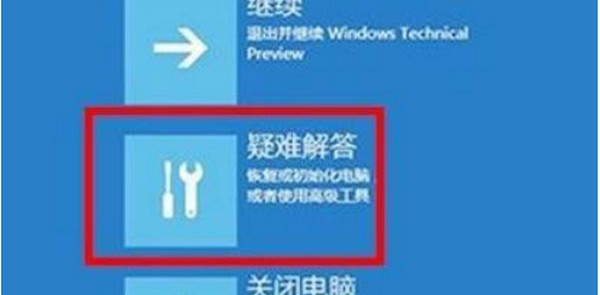遇到一些程序的问题用户肯定会选择任务管理器来进行查看,可是在打开的时候很多的人遇到了被禁用的情况,也不知道该怎么去打开,下面就带来了教程,看看win11任务管理器被管理员禁用了怎么打开吧。
win11任务管理器被管理员禁用了怎么打开:
1、首先按下快捷键“win+r”打开运行,输入“gpedit.msc”。
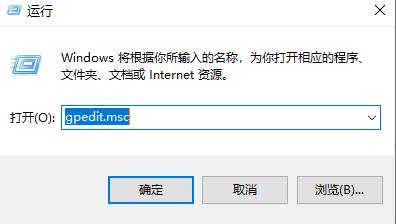
2、之后依次展开:
用户配置—管理模板—系统—Ctrl+Alt+Del。

3、然后双击“删除任务管理器”。

4、最后将在左侧点击“未配置”即可。

本文收集自网络,由本站搜集发布,本站不承担相应法律责任。如您发现有涉嫌抄袭侵权的内容,请联系本站核实处理。如需转载,请注明文章来源。
© 版权声明
THE END